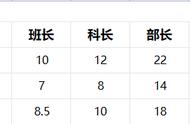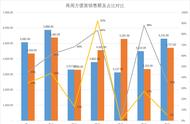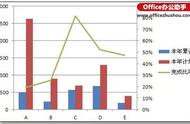最后,结果如下图:

3.将数据分离为多个系列
以平均值为分界线,现在想把高于平均值与低于平均值的数据以不同的颜色来标示,如下图:

从图中可以看到,无论原数据怎么变化,高于平均值的始终显示为蓝色,低于平均值的始终显示为灰色。这是怎么制作的呢?
这时候,就需要将数据分离为多个系列,对每个系列的数据单独进行格式化。
首先,使用if函数,将B列的原始数据分离为高于平均的E列和低于平均的列。

E列公式为:=IF(B2>D2,B2,NA()),即判断B2的数值是否比平均值大,如果是,就返回B2本身,否则,返回NA()。
F列公式为:=IF(B2<D2,B2,NA()),判断B2的数值是否比平均值小,如果是,就返回B2本身,否则,返回NA()。
知识小拓展:
肯定有人会疑惑这里为什么返回NA()。敲黑板了!在图表制作过程中,需要区分空单元格、零、#NA在折线图中不同显示形式。
当单元格中内容为文本、空格、零时,图表均以0显示数据点,在折线图中会形成断点;当单元格内容为“#N/A”或“=NA()”时,在折线图中会显示为用直线连接数据点。
在这个案例演示中,E列F列数据我都是以柱形图来制作而不是折线图,所以无论E列F列返回的是NA(),还是0,其实结果都是一样的。只是我习惯于用NA()。
将原数据分离为两个系列后,用E和F列数据作堆积柱形图,就实现了图表的自动条件格式化,高于平均值的与低于平均值的分别由不同的颜色标示。